有很多拍的不錯的圖片,可能由于天氣問題,畫面天空部分反白或者云彩太淡。有點影響畫面的質量。后期處理的時候就需要把云彩補進去。這樣才會更完美。
原圖

最終效果

|||
1、打開原圖素材,再打開一張有云彩的風景圖片,用移動工具把它拖到背景圖層之上。風景照片比原片小,按ctrl + t 適當拉大一點,使之與我們要調整的圖片一樣大小。


|||
2、按ctrl + j 把背景圖層復制兩層,并將其拖到云彩層之上待用。圖層順序如下圖所示。關閉背景副本2前的眼睛,我們先處理背景副本。
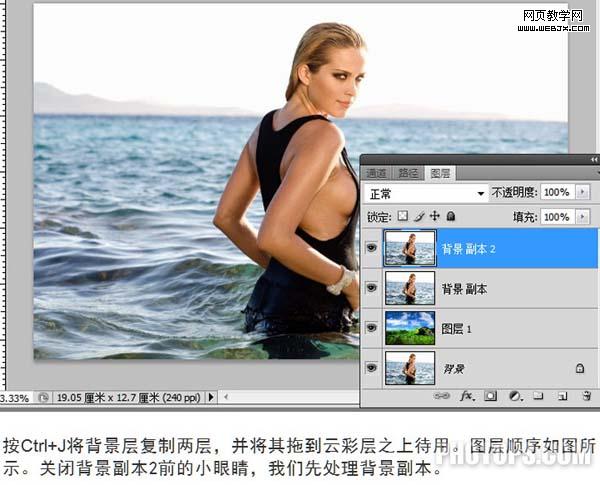
3、點下圖箭頭所示位置,打開圖層混合選項。
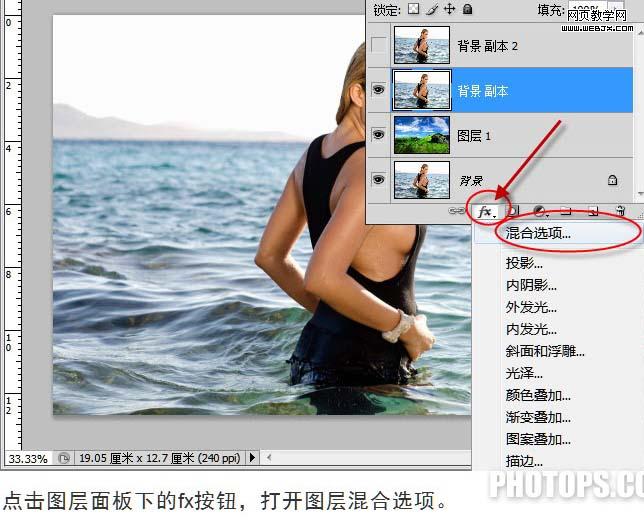
|||
4、再彈出的“圖層樣式對話框”中,按住alt鍵,將下面混合顏色帶中“本圖層”右邊的滑塊分開成兩塊。然后邊看圖層邊把滑塊往左邊拖動,知道下面的云彩顯示出來。它的意思是隱藏本圖層的高光部分,如果拖動的是右邊的黑色滑塊,隱藏的是本層的暗調部分。這是圖層合成中經常用到的手法。
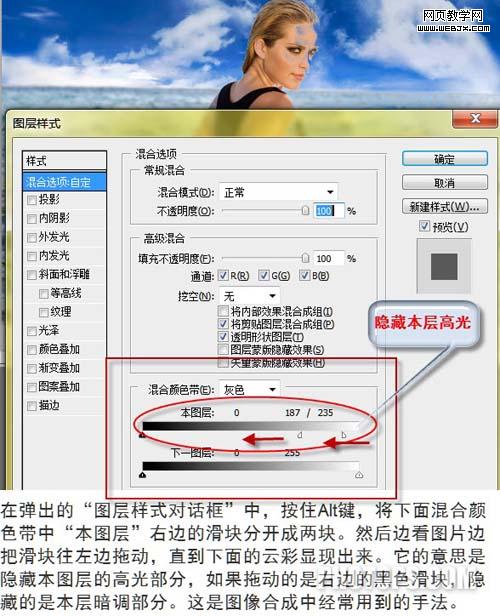
5、現在我們看到原片中天空雖然被隱藏起來了,但人物和海水中的高光也有部分被隱藏起來了。下一步,我們要利用背景副本2來恢復海水和人物隱藏的部分。
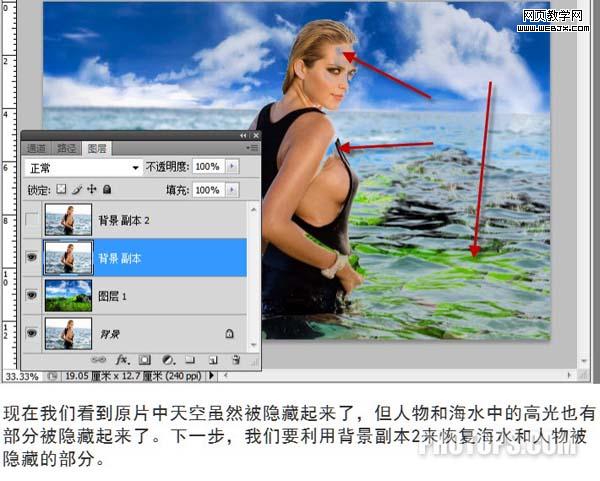
|||
6、選中部分副本2,因為它在背景副本之上,遮擋了下面的圖層,所有圖層好像又恢復了原樣。現在點擊圖層面板上的“添加圖層蒙版”按鈕,為背景副本2加上蒙版。
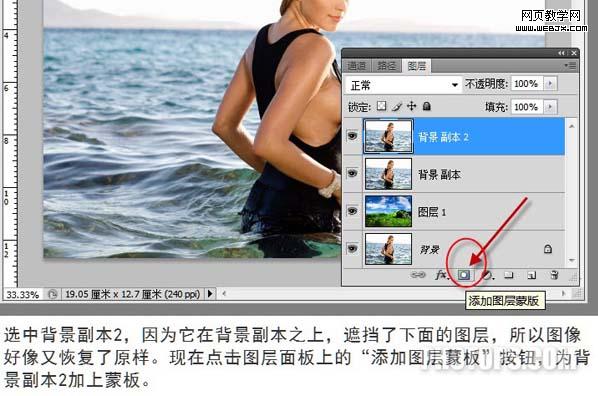
7、將前景色色后著為黑色,用黑色畫筆在天空部分涂抹,天空又顯現出來了。注意:抹到人物邊沿處時,調整畫筆的不透明度和硬度,小心不要把人物抹掉了。在蒙版中,黑色的是遮擋部分,白色的是顯現部分。把本層的天空用黑色遮擋起來,下一層有云彩天空就顯示出來了。
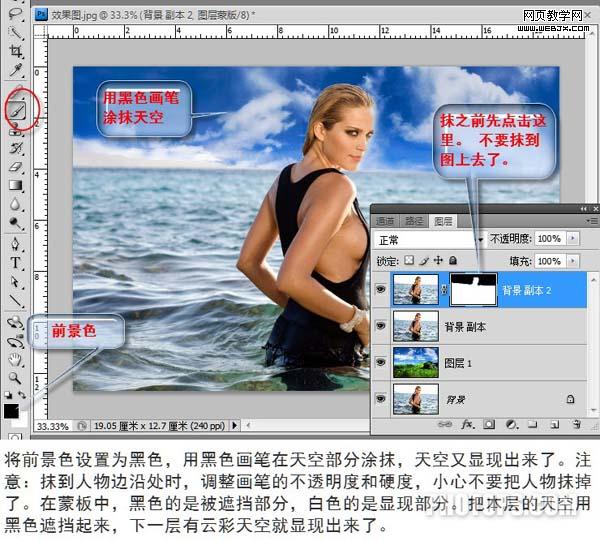
|||
8、感覺天空與海水的色彩不夠協調。新建一個曲線調整圖層,適當降低紅色和綠色,增加藍色。在背景副本2和曲線層之間的分界線上,按住alt鍵,用鼠標單擊,是曲線層變為剪貼蒙版。再用黑色畫筆抹去人物。剪貼蒙版的作用是只對下層蒙版白色區域 其作用,而不會影響其他區域。
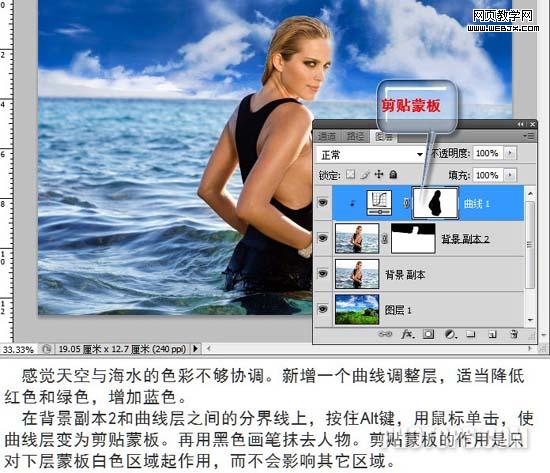
最終效果:

新聞熱點
疑難解答